
Temas Relacionados
Habilitar o Deshabilitar el IPS para una Política
Cuando usted activa el IPS, se activa de forma automática para todas las políticas. Puede elegir desactivarlo para una política en particular en la configuración del IPS o cuando edite una política.
WatchGuard le recomienda habilitar el IPS en las políticas que manejan el tráfico hacia o de hosts de Internet. No necesita habilitar el IPS en las políticas de VPN para sucursales para sitios de confianza, o para el tráfico entre hosts de confianza en su red interna.
- Seleccione Servicios de Suscripción > IPS.
Aparece la página de configuración del IPS. La sección Políticas de IPS muestra si IPS está habilitado para cada política.
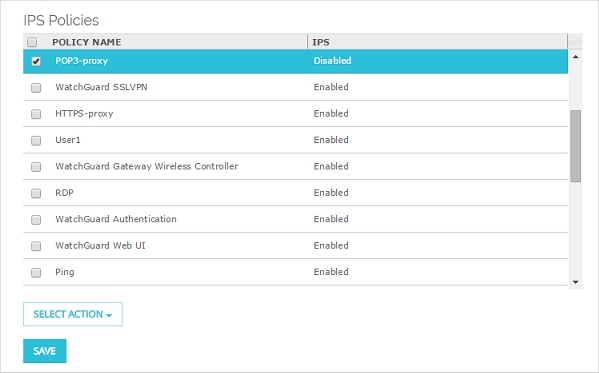
- Para desactivar el IPS para una o más políticas, seleccione las políticas de la lista.
Utilice las teclas Control o Shift para seleccionar varias políticas al mismo tiempo. - Para deshabilitar IPS para las políticas seleccionadas, en la lista desplegable Seleccionar acción, seleccione Deshabilitar.
Para habilitar IPS para las políticas seleccionadas, haga clic en Habilitar. - Haga clic en Guardar.
Para deshabilitar o habilitar el IPS para una política desde Policy Manager:
- Seleccione Servicios de Suscripción > Intrusion Prevention.
Aparece el cuadro de diálogo Intrusion Prevention Service. - Seleccione la pestaña Políticas.
Aparece la lista de las políticas configuradas.
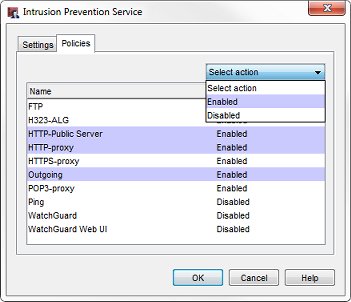
- Para desactivar el IPS para una o más políticas, seleccione las políticas de la lista.
Utilice las teclas Control o Shift para seleccionar varias políticas al mismo tiempo. - Para deshabilitar IPS para las políticas seleccionadas, en la lista desplegable Seleccionar Acción, seleccione Deshabilitado.
Para habilitar IPS para las políticas seleccionadas, haga clic en Habilitado. - Haga clic en Aceptar.
Si habilita IPS para una política de proxy HTTPS, también debe habilitar la Inspección de Contenido en la acción de proxy HTTPS, para que el IPS escanee el contenido HTTPS. Para obtener más información, consulte Proxy HTTPS: Inspección de contenido.
Para deshabilitar o habilitar el IPS cuando edita una política desde la Fireware Web UI:
- Seleccione Firewall > Políticas de Firewall.
- Haga doble clic en una política.
- Para habilitar el IPS, marque la casilla de selección Habilitar Intrusion Prevention.
Para deshabilitar el IPS, desmarque la casilla de selección Habilitar Intrusion Prevention. - Haga clic en Guardar.
Para deshabilitar o habilitar el IPS cuando edita una política desde Policy Manager:
- En el Policy Manager, seleccione editar o agregar una política.
Aparece el cuadro de diálogo Propiedades de Políticas con la pestaña Política seleccionada. - Para habilitar el IPS, marque la casilla de selección Habilitar IPS para esta política.
Para deshabilitar el IPS, desmarque la casilla de selección Habilitar IPS para esta política. - Haga clic en Aceptar.